Rivivälin muuttaminen OneNotessa
Applies To
OneNote for Microsoft 365 OneNote 2024 OneNote 2021 OneNote 2016 OneNote 2013Voit muuttaa muistiinpanojen kirjoitetun tekstin rivien välissä olevan tyhjän tilan määrää Kappaleväli-asetusten avulla.
-
Valitse vähintään yksi tekstin kappale.
-
Valitse Koti > Kappaleen tasaus > Kappaleväliasetukset.
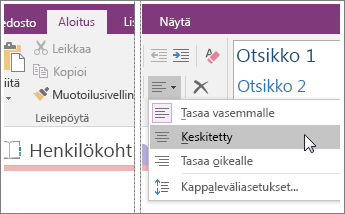
-
Kirjoita Kappaleväli-valintaikkunassa haluamasi välistysarvot (pisteinä).
Miksi mitään ei tapahdu, kun kirjoitan numeron?
OneNote ei ole tekstinkäsittelyohjelma, joten Kappaleväli-valintaikkunassa olevat arvot toimivat hieman eri tavalla kuin Microsoft Wordissa ja muissa Office-ohjelmissa. Jos esimerkiksi kirjoitat luvun 2 mihin tahansa Kappaleväli-valintaikkunan kolmesta ruudusta (tavoitteena nykyisen yhden rivivälin kaksinkertaistaminen), mitään ei tapahdu. Tämä johtuu siitä, että sinun on kirjoitettava ruutuun nykyisen fonttikoon ja sen arvioidun rivivälin kokonaisluku (pisteinä) (tätä kutsutaan typografiassa riviväliksi).
OneNote käyttää 11 pisteen Calibri-fonttia, joten sitä suuremman arvon kirjoittaminen kasvattaa tekstikappaleiden välissä olevaa tilaa.
Huomautus: OneNoten sivut eivät vastaa Wordin sivuja. OneNotessa sivut jatkuvat loputtomiin. Koska OneNote on tarkoitettu muistiinpanojen kirjoittamiseen eikä perinteisten sivujen tulostamiseen, OneNotessa ei ole sivunvaihto-ominaisuutta. Kohdassa Tiedosto > Tulosta > Tulostuksen esikatselu voit tarkastaa, miltä sivut näyttävät tulostettuina. Jos haluat muuttaa sivun ulkoasua jollakin tietyllä tai tarkalla tavalla, sisältö kannattaa liittää ensin Word-asiakirjaan.
Miten tekstin riviväli kaksinkertaistetaan?
Jos et ole vielä muuttanut Calibri-fonttia tai fontin kokoa 11, voit kaksinkertaistaa fontin ja koon yhdistelmän kirjoittamalla luvun 27 Riviväli vähintään -ruutuun. Jos käytät toista fonttia tai fonttikokoa, kokeile eri välivaihtoehtoja.
Jos rivivälit eivät näytä mielestäsi hyvältä, voit kumota toiminnon näppäinyhdistelmällä Ctrl+Z.
Miten ennen ja jälkeen -arvoja käytetään?
Kappaleväli-valintaikkunan Ennen- ja Jälkeen-ruutujen arvot voivat johtaa epäselviin tuloksiin tekstin muotoilun mukaan.
Wordista poiketen OneNote ei näytä piilotettuja kappalemerkkejä. Jos käytät muistiinpanoissa pehmeitä rivinvaihtoja (Vaihto+Enter), OneNote käsittelee tekstiä osana samaa kappaletta ja käyttää riviväliä vain ennen koko tekstialuetta (kappale) tai sen jälkeen, joko ennen kovaa rivinvaihtoa (Enter) tai sen jälkeen.
Jos tapanasi on painaa Enter-näppäintä muistiinpanojen tekstin lyhyiden rivien välillä, OneNote käsittelee kutakin riviä erillisenä kappaleena ja käyttää Ennen- tai Jälkeen-ruutuihin kirjoittamaasi riviväliä. Tällä on sama vaikutus kuin saman arvon kirjoittamisella Riviväli vähintään -ruutuun.
Jos käsittelet usein muilta saatuja muistiinpanoja (esimerkiksi yhdistät ryhmän tilaraportteja), et ehkä tiedä, miten teksti on alun perin muotoiltu. Jos Kappaleväli-valintaikkunassa kirjoittamiesi arvojen tulos ei vastaa odotuksiasi, kokeile muita arvoja, kunnes saat haluamasi tuloksen.
Jos tietyn valitun tekstin rivivälin muuttaminen ei onnistu, kokeile muuttaa yksi arvo kerrallaan. Jos mitään ei tapahdu tai et ole tyytyväinen lopputulokseen, kumoa kukin yritys heti (painamalla näppäinyhdistelmää Ctrl+Z) ja kokeile sitten toista arvoa. Kaikkien kolmen arvon kokeileminen Kappaleasetukset-valintaikkunassa yhdellä kertaa voi aiheuttaa sekaannusta ennen kuin opit menetelmän .










